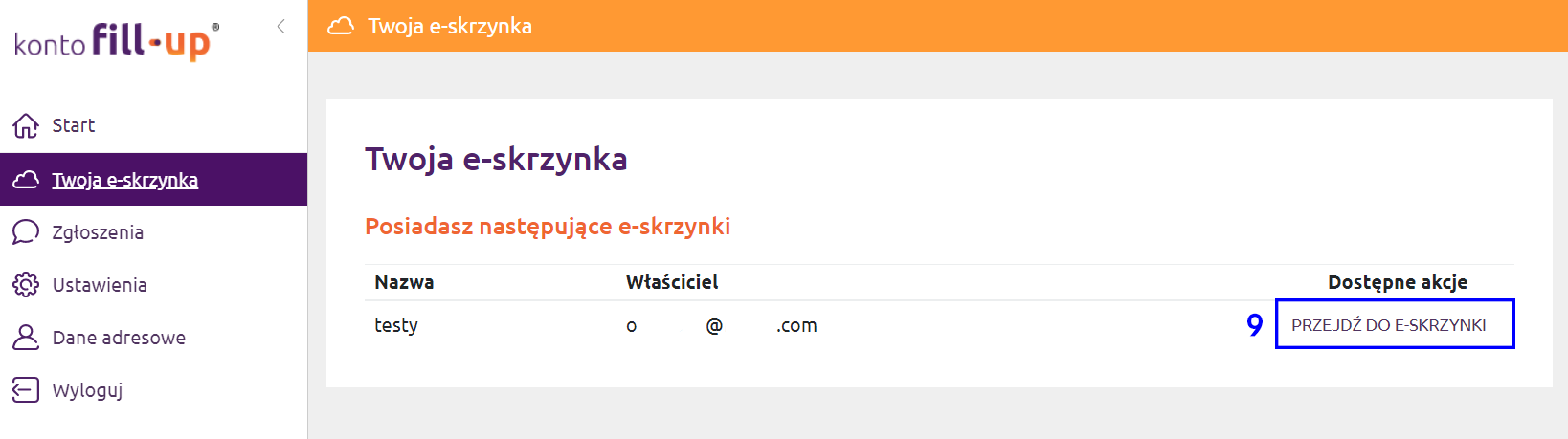Jak umieścić dokumenty w e-skrzynce
Po utworzeniu i udostępnieniu klientowi e-skrzynki, powinien on zalogować się (lub zarejestrować) do swojego konta na https://konto.fillup.pl/. Po poprawnym zalogowaniu powinien on wybrać 'Twoja e-skrzynka' (1).
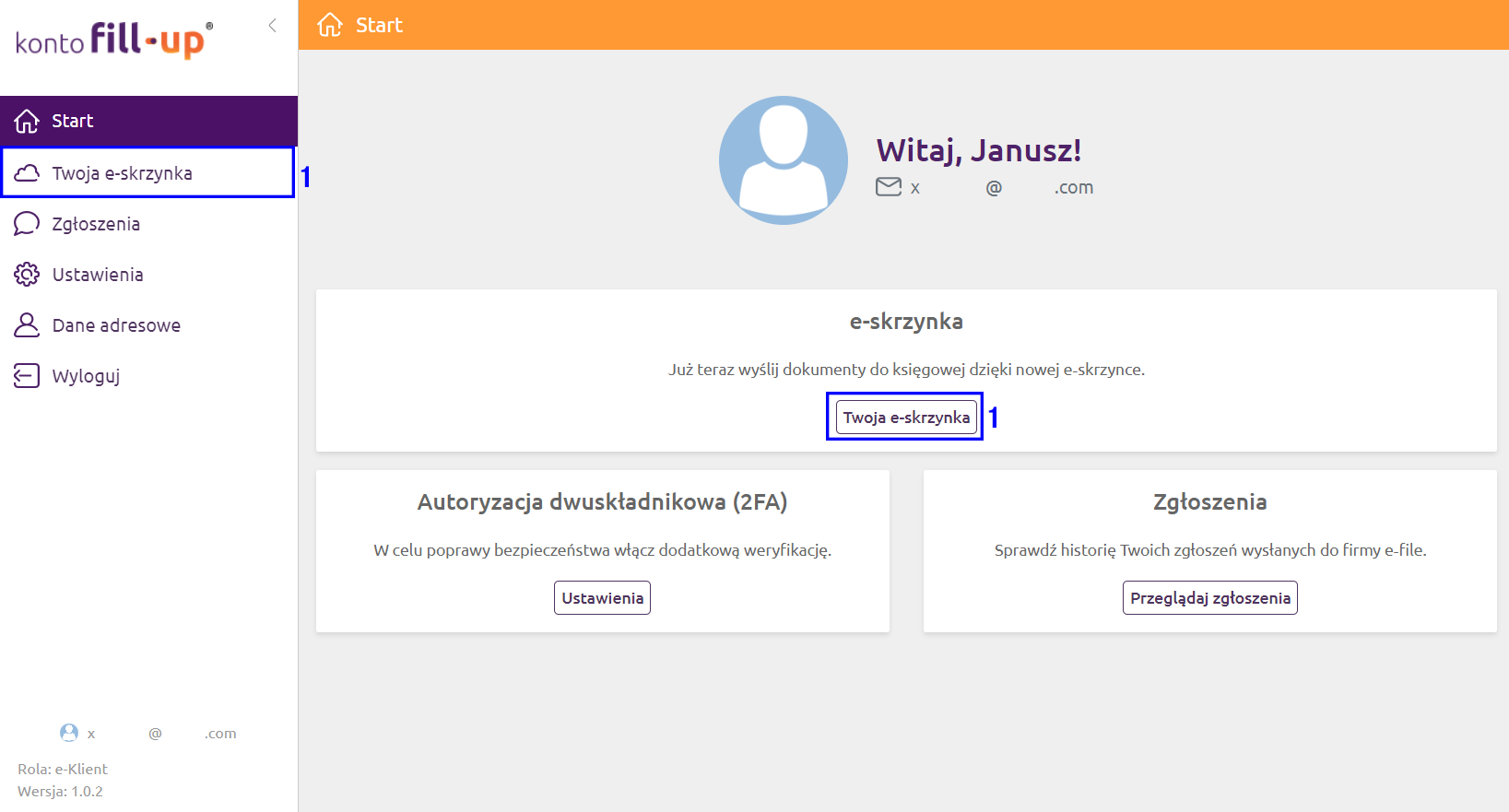
Po wejściu na podstronę e-skrzynki pojawi się zaproszenie, które klient musi zaakceptować. Kliknięcie w 'Akceptuj zaproszenie' (2), przeniesie klienta do e-skrzynki.
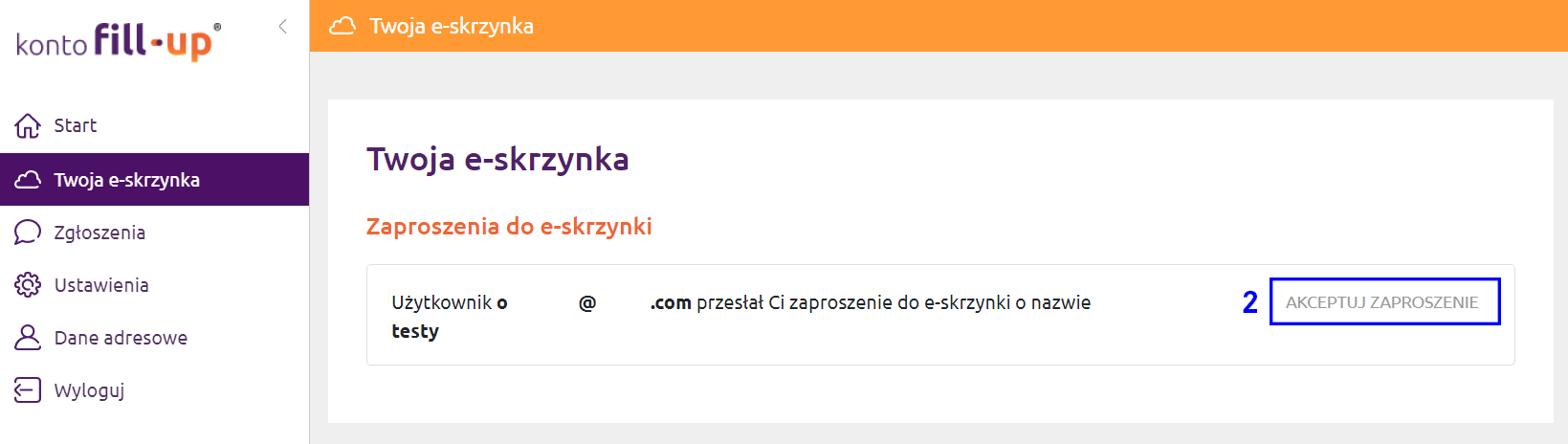
Przy pierwszym uruchomieniu, zalecamy dodanie e-skrzynki do ulubionych (3).
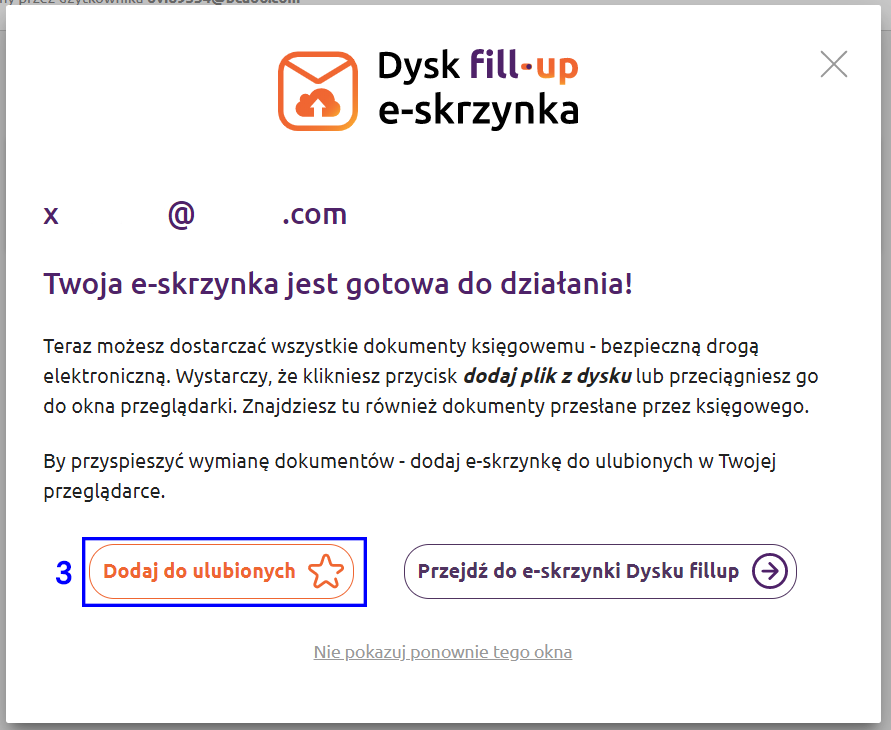
W e-skrzynce można udostępnić dokument (4), który będzie mogło pobrać biuro księgowe. W górnym prawym rogu widoczne jest też menu (5), gdzie można przejść do konta fillup lub wylogować się.
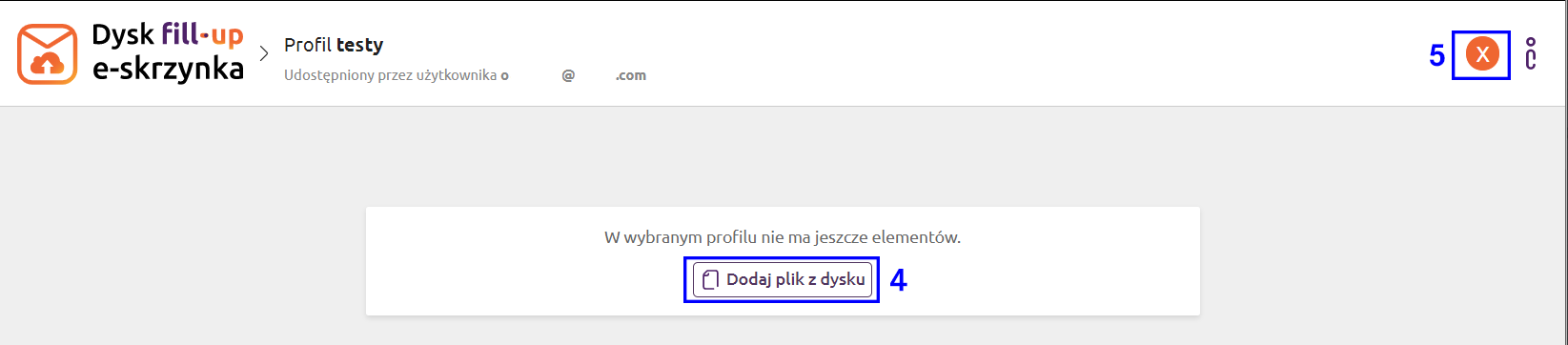
Po dodaniu pierwszego pliku, widok zmieni się. Na ekranie pojawi się nazwa pliku (6). Kiedy klikniemy na tę nazwę, pojawi się menu oraz dodatkowe informacje (7). Do e-skrzynki można dodawać kolejne pliki (8).

Po zaakceptowaniu zaproszenia zmieni się też widok w konto.fillup.pl, teraz na podstronie e-skrzynki będzie widoczna lista udostępnionych e-skrzynek. Żeby przejść do wybranej skrzynki, należy kliknąć przycisk 'Przejdź do e-skrzynki' (9) przy wybranej nazwie.